Doel
Dit artikel heeft als doel u door AnyConnect VPN-client v4.9.x te installeren en te gebruiken op Ubuntu desktopversie 20.04 met behulp van de gebruikersinterface (UI).
Dit artikel is alleen van toepassing op de RV34x-Series routers en niet op Enterprise-producten.
Inleiding
AnyConnect Secure Mobility Client is een modulair softwareproduct voor endpoints. Het biedt niet alleen toegang tot Virtual Private Network (VPN) via Secure Socket Layer (SSL) en Internet Protocol Security (IPsec) Internet Key Exchange versie2 (IKEv2), maar biedt ook verbeterde beveiliging via diverse ingebouwde modules.
AnyConnect-softwareversie
- AnyConnect - v4.9.x (laatste download)
Inhoud
- AnyConnect Secure Mobility-client v4.9.x installeren
- AnyConnect Secure Mobility-client v4.9.x gebruiken
AnyConnect Secure Mobility-client v4.9.x installeren
Informatie over begin
Dit omgedraaide gedeelte bevat details en tips voor beginners.
Voorwaarden
- U moet een of meer clientlicenties aanschaffen bij een partner als CDW of via de aanschaf van apparatuur van uw bedrijf. Er zijn opties voor 1 gebruiker (L-AC-PLS-3Y-S5) of pakketten licenties inclusief één jaar voor 25 gebruikers (AC-PLS-P-25-S). Ook andere licentieopties zijn beschikbaar, inclusief permanente licenties. Bekijk de koppelingen in het onderstaande gedeelte Licentie-informatie voor meer informatie over licenties.
- Download de nieuwste versie van firmware beschikbaar voor uw router.
(Klik hier voor stapsgewijze instructies over dit proces.)
- Ubuntu 20.04 (LTS), 18.04 (LTS) en 16.04 (LTS) .
Bekijk deze andere artikelen!
- Installeer AnyConnect op Windows
- Installeer AnyConnect op een Mac
- AnyConnect installeren en gebruiken op een Ubuntu-desktop
Toepasselijke apparaten | Software versie
- RV340 | 1.0.03.21 (laatste download)
- RV340 W | 1.0.03.21 (laatste download)
- RV345 | 1.0.03.21 (laatste download)
- RV345P router | 1.0.03.21 (laatste download)
Licentie-informatie
AnyConnect-clientlicenties maken het gebruik van de AnyConnect-desktopclients en alle beschikbare AnyConnect-mobiele klanten mogelijk. U hebt een client nodig om de Cisco AnyConnect Secure Mobility Client te downloaden en te gebruiken. Een client licentie maakt VPN-functionaliteit mogelijk en wordt verkocht in verpakkingen van 25 van partners zoals CDW of door de aanschaf van apparatuur door uw bedrijf.
Wil je meer weten over AnyConnect-licenties? Hier zijn wat hulpmiddelen:
- AnyConnect Secure Mobility Client-functies, licenties en OS’s, release 4.10.
- Cisco RV340 Series en Cisco AnyConnect Secure Mobility Client-discussieforum.
- AnyConnect-licenties.
Stap 1
Open een webbrowser en navigeer naar de Cisco Software Downloads - webpagina.

Stap 2
In de zoekbalk begint u met het typen van 'AnyConnect' en de opties verschijnen. Selecteer AnyConnect Secure Mobility Client v4.x.
Stap 3
Download de Cisco AnyConnect VPN-client. De meeste gebruikers zullen de AnyConnect Pre-Deployment Package (Linux 64-bits) selecteren.
De afbeeldingen in dit artikel zijn voor AnyConnect v4.9.x, de meest recente versie op het tijdstip van het schrijven van dit document.

Als u een licentie hebt aangeschaft en u geen AnyConnect kunt downloaden, kunt u nummer +1 919-993-2724 bellen. Selecteer optie 2. U moet uw Cisco-id kennen (degene die u gebruikt om in Cisco.com te loggen) en het verkoopordernummer wanneer u belt. Die situatie wordt helemaal rechtgezet.
Stap 4
Navigeer naar de map waarin u het AnyConnect-clientpakket hebt gedownload.

Stap 5
Het eerste download is een tarbalarchief (*.TAR, verschillende bestanden verpakt in één), dat moet worden geëxtraheerd. Als u de bestanden wilt ophalen, klikt u met de rechtermuisknop op het AnyConnect-archief en vervolgens kiest u Met Archive Manager openen. Klik op Uitvoeren.

Stap 6
Zodra de extractie is voltooid, ziet u een melding. Klik op Close (Sluiten).

Stap 7
Pak het vpn_install.sh bestand vast in de geëxtraheerde map.

Als u het AnyConnect-installatiescript wilt uitvoeren, opent u een Linux-terminal door op Ctrl+Alt+T op uw toetsenbord te drukken.
Type ‘sudo ./vpn_install.sh’. Dit begint met het installatieproces. Klik hier voor meer informatie over de ‘sodo’-opdracht.

Stap 8
Accepteer de bepalingen in de licentieovereenkomst om de installatie te voltooien door op 'y' te typen.

AnyConnect Secure Mobility-client v4.9.x gebruiken
Stap 1
Klik op het pictogram start om toegang te krijgen tot de app (verschijnt als negen punten in de linker benedenhoek). Kies de Cisco Any Connect-app.

U kunt ook op Super+A (Super-toets is de Windows-icoon) op uw toetsenbord drukken om de zoekbalk weer te geven. Start met typen "AnyConnect" en de app verschijnt.

Stap 2
Klik op het pictogram AnyConnect Secure Mobility Client.

Stap 3
Voer het IP-adres of de Hostnaam van de gewenste server in en gevolgd door het poortnummer.
Voor de RV340-familie is het standaard poortnummer 8443.

Stap 4
Voer in de daartoe bestemde velden uw gebruikersnaam en wachtwoord in. Klik op Connect.
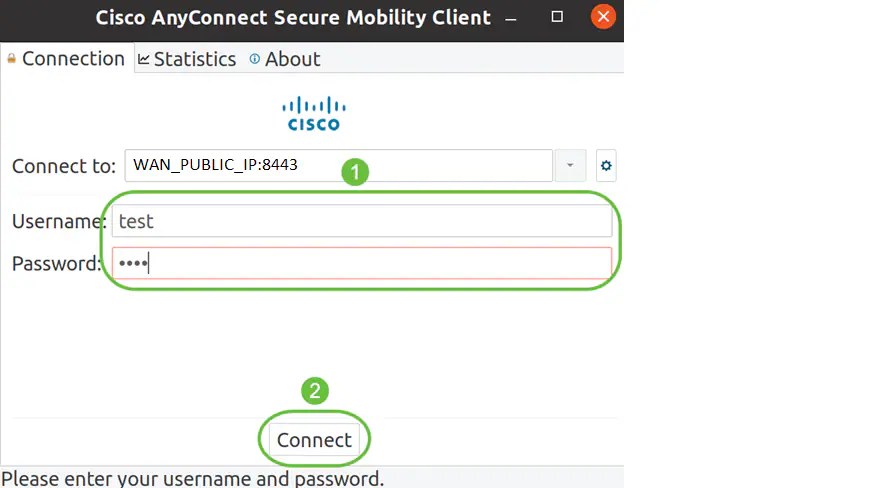
Stap 5
Sommige verbindingen zijn mogelijk niet beveiligd met een vertrouwde SSL-certificaat. De standaardinstelling is dat AnyConnect Client de pogingen tot verbinding met deze servers blokkeert.
Schakel blokverbindingen naar onvertrouwde servers uit onder voorkeuren om deze servers aan te sluiten.

Stap 6
Zodra de verbinding wordt tot stand gebracht, wordt de inlogscanner weergegeven. Klik op Aanvaarden.

U zult ook een melding zien dat de Cisco AnyConnect Secure Mobility Client is aangesloten.

Conclusie
Daar heb je het! U hebt nu met succes de stappen geleerd om Cisco AnyConnect Secure Mobility Client v4.9.x op Ubuntu-desktop te installeren en te gebruiken met de UI.
Aanvullende bronnen
Basisprobleemoplossing Cisco Business VPN - Overzicht en beste praktijken AnyConnect: Een zelfondertekend certificaat installeren AnyConnect-beheerdershandleiding release 4.9 AnyConnect release Notes - 4.9 AnyConnect-licenties - RV340